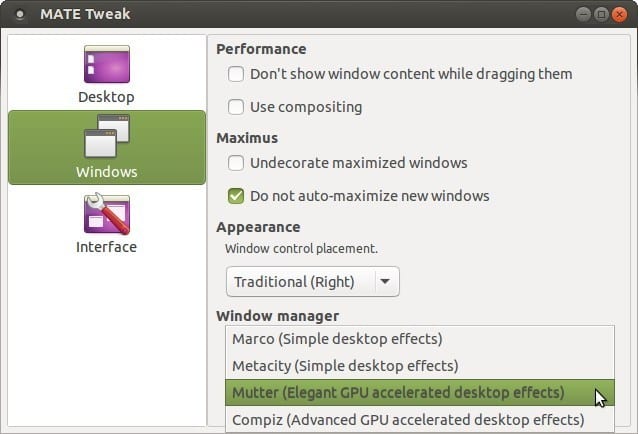
সঙ্গী মার্কো নামে এটির নিজস্ব উইন্ডো ম্যানেজার রয়েছে এবং আমরা জিএনইউ / লিনাক্স বিশ্বে ভালভাবে জানি যে এর উন্মুক্ত পদ্ধতির কারণে সম্ভাবনা অনেকগুলি। সে কারণেই আমাদের কাছে উবুন্টু মেটের মতো উদাহরণ রয়েছে, উবুন্টুর একটি স্বাদ যেখানে এটির জন্য সমর্থন অন্তর্ভুক্ত করার জন্য বেছে নেওয়া হয়েছে compiz3 ডি এফেক্টস এবং অ্যানিমেশনগুলিকে যুক্ত করার জন্য যাতে আকর্ষণীয়। তবে ব্যবহারকারীরা মেটাসিটি সম্পর্কে ভুলে যাবেন না যা দীর্ঘদিনের জন্য জিনোমের ভিত্তি ছিল (জিনোম ২-এর দিনগুলিতে) এবং জেনোম 2 এর জন্য নির্বাচিত মুটার, এবং তারা সর্বদা তাদের জন্য জিজ্ঞাসা করে।
কয়েকটি ডিস্ট্রো রয়েছে যা ডিফল্ট ইনস্টলেশনতে দুটি নয়, দুটি উইন্ডো ম্যানেজারের প্রস্তাব দেয়, তবে আমরা ভালভাবেই জানি যে, বিভিন্ন ধরণের পছন্দ এবং স্বাধীনতার সাথে আমাদের লিনাক্সের একটি শক্তি রয়েছে - যতই লোক বিপরীতভাবে দেখুক না কেন - এবং কেন যে আমরা প্রদর্শন করতে যাচ্ছি উবুন্টু মেতে 15.04 এ কীভাবে মুটার এবং মেটাসিটি ইনস্টল করবেন, একটি কাজ মোটেই জটিল নয় যেহেতু এই গন্ধটির বিকাশকারীরা একটি সরকারী পিপিএ চালু করার সিদ্ধান্ত নিয়েছে।
এটি যাতে এখনই ব্যবহারকারীরা এগুলি যুক্ত করতে শুরু করতে পারেন উইন্ডো ম্যানেজার এবং এর ক্রিয়াকলাপটি পরীক্ষা করুন, বৈশিষ্ট্যগুলি প্রস্তাব করুন বা বাগ বা বাগের বিশদ বিবরণ প্রেরণ করুন এবং আশা করা যায় যে আগত মাসগুলিতে বিকাশকারীরা সমস্ত তথ্য পাবেন এই উইন্ডো পরিচালকদের আগমন উবুন্টু 15.10 এর পক্ষে সত্য। যদিও তারা এটিতে প্রতিশ্রুতিবদ্ধ হয়নি, তবে এটি স্পষ্ট যে আরও বেশি সংখ্যক বিকল্প সরবরাহ করার ইচ্ছা রয়েছে।
আমাদের প্রথম জিনিসটি আপডেট করা দরকার উবুন্টু টুইট, una gran herramienta de configuración de Ubuntu de la cual hemos hablado en reiteradas ocasiones aquí en Ubunlog ya que ofrece muy buenas prestaciones para poder modificar tanto el aspecto como el funcionamiento de esta distro sin tener que echar mano a archivos de configuración. Así pues, abrimos una terminal (Ctrl + Alt + T) y ejecutamos:
সুডো অ্যাড-এপ-রিপোজিটরি পিপিএ: উবুন্টু-মেট-ডেভ / স্পষ্ট-সাথী
sudo apt-get আপডেট
sudo apt-get dist আপগ্রেড
এখন আমাদের সেশনটি বন্ধ করতে হবে এবং এটি আবার শুরু করতে হবে, তারপরে আমরা আবার একটি টার্মিনাল উইন্ডো খুলি এবং (আবার রুট হিসাবে) চালিত করব:
sudo apt-get ইনস্টল মেটাসিটি মিটার
ওবুন্টু-সাথী-লিব্রোফাইস-ড্র-আইকনগুলি ইনস্টল করুন
এটি হ'ল এবং এখন থেকে যখন আমরা উবুন্টু টুইকের উইন্ডো ম্যানেজারের কনফিগারেশন বিকল্পগুলিতে যাই তখন আমরা এই পোস্টটির প্রধান ইমেজের অনুরূপ কিছু দেখতে পাব, যেখানে আমাদের কাছে কমিজ, মার্কো, মেটাসিটি এবং মুটারের মধ্যে নির্বাচনের সম্ভাবনা থাকবে।